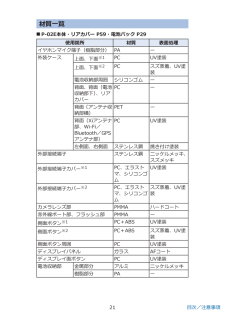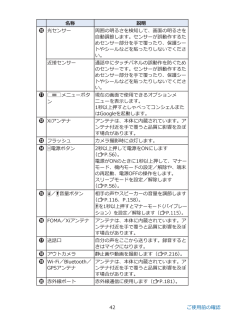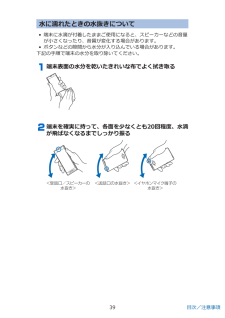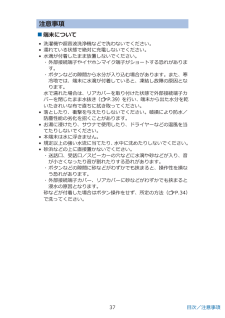Q&A
取扱説明書・マニュアル (文書検索対応分のみ)
"ボタン"3 件の検索結果
"ボタン"410 - 420 件目を表示
全般
質問者が納得バックグラウンドで起動しているときに、パケット通信をするかどうかはアプリによるので一概に言えませんが、なるべくパケット通信量やバッテリー消費を抑えたいときは、終了しておいたほうが無難です。
そのほうが、空きメモリも増えるので、動作が遅くなりにくいです。
基本的には、アプリ起動状態から、ホームボタンを押してホーム画面に戻るとアプリがバックグラウンドで起動したままですが、アプリ起動状態から、戻るボタン(左ボタン)でホーム画面まで戻ると、アプリは終了しますので、ホームボタン長押しで終了させる手間が省けます。
...
4532日前view175
全般
質問者が納得しばらく操作しないと画面オフ・ロックされるのはそういうものですけど、
・設定⇒ディスプレイのスリープ設定
・設定⇒セキュリティの自動ロック設定
で調節可能です。
後半のはAndroid4.1の有名なバグです。皆困ってるんでそのうち修正が来ると期待・・・
4598日前view162
全般
質問者が納得> どこかでマニュアル受信するボタンはあるのでしょうか?
メニュー → メール受信
> 複数のgmailアカウントを作って、それらを切り替えることなく全てプッシュ通知させることはできるのでしょうか?
設定 → アカウントで複数のアカウントを同期にすればよい
4625日前view551
はじめに「P-02E」をお買い上げいただきまして、誠にありがとうございます。ご使用の前やご利用中に、この取扱説明書をお読みいただき、正しくお使いください。操作説明P-02Eの操作は、以下の方法で説明しています。■「クイックスタートガイド」(本体付属品)基本的な機能の操作について説明しています。■[取扱説明書](本端末のアプリケーション)機能の詳しい案内や操作について説明しています。ホーム画面WW[ 取扱説明書]•はじめてご利用される際には、本アプリケーションをPlayストアからインストールする必要があります。•本アプリケーションをアンインストールした場合は、Playストアから「P-02E 取扱説明書」で検索して再インストールできます。■「取扱説明書」(PDFファイル)機能の詳しい案内や操作について説明しています。 ドコモのホームページでダウンロードhttp://www.nttdocomo.co.jp/support/trouble/manual/download/index.html※URLおよび掲載内容については、将来予告なしに変更することがあります。 •本書の内容の一部、または全部を無断転載することは、...
材質一覧■ P-02E本体・リアカバー P59・電池パック P29使用箇所 材質 表面処理イヤホンマイク端子(樹脂部分) PA ー外装ケース上面、下面※1PC UV塗装上面、下面※2PC スズ蒸着、UV塗装電池収納部周囲 シリコンゴム ー背面、背面(電池 収納部下)、リアカバーPC ー背面(アンテナ収 納部横)PET ー背面(Xiアンテナ 部、Wi-Fi/Bluetooth/GPS アンテナ部)PC UV塗装左側面、右側面 ステンレス鋼 焼き付け塗装外部接続端子 ステンレス鋼 ニッケルメッキ、 スズメッキ外部接続端子カバー※1PC、エラスト マ、シリコンゴ ムUV塗装外部接続端子カバー※2PC、エラスト マ、シリコンゴ ムスズ蒸着、UV塗 装カメラレンズ部 PMMA ハードコート赤外線ポート部、フラッシュ部 PMMA ー側面ボタン※1PC+ABS UV塗装側面ボタン※2PC+ABS スズ蒸着、UV塗 装側面ボタン周囲 PC UV塗装ディスプレイパネル ガラス AFコートディスプレイ面ボタン PC UV塗装電池収納部 金属部分 アルミ ニッケルメッキ樹脂部分 PA ー21 目次/注意事項
ご使用前の確認各部の名称と機能 名称 説明1 外部接続端子 充電時やパソコン接続時に使用します。2 受話口/スピーカー 通話時に相手の声がここから聞こえます。また、着信音や音楽の再生音なども聞こえます。3 イヤホンマイク端子 ―4 着信/充電ランプ 電話やspモードメールの着信時などに点滅します。 充電中に点灯します。5 ディスプレイ(タッチ パネル)項目をタップして選択したり、指でなぞって画面をスクロールします( Z P.58)。6 t ホームボタンホーム画面に戻ります( Z P.84)。1秒以上押すとタスクマネージャーPLUSを表示します( Z P.83)。7 s バックボタン 直前の画面に戻ります。8 ワンセグ/モバキャ スアンテナワンセグやモバキャスを視聴するときに伸ばします( Z P.201)。9 インカメラ 静止画や動画を撮影します( Z P.216)。41 ご使用前の確認
名称 説明0 光センサー 周囲の明るさを検知して、画面の明るさを自動調節します。センサーが誤動作するた めセンサー部分を手で覆ったり、保護シー トやシールなどを貼ったりしないでくださ い。近接センサー 通話中にタッチパネルの誤動作を防ぐため のセンサーです。センサーが誤動作するた めセンサー部分を手で覆ったり、保護シー トやシールなどを貼ったりしないでくださ い。! u メニューボタン現在の画面で使用できるオプションメニューを表示します。1秒以上押すとしゃべってコンシェルまたはGoogleを起動します。" Xiアンテナ アンテナは、本体に内蔵されています。アンテナ付近を手で覆うと品質に影響を及ぼ す場合があります。# フラッシュ カメラ撮影時に点灯します。$ H 電源ボタン 2秒以上押して電源をONにします( Z P.56)。電源がONのときに1秒以上押して、マナー モード、機内モードの設定/解除や、端末の再起動、電源OFFの操作をします。 スリープモードを設定/解除します( Z P.56)。% E / F 音量ボタン 相手の声やスピーカーの音量を調節します( Z P.116、P.158)。F を 1 秒...
乾いたきれいな布に端末を軽く押し当て、送話口、受話口/スピーカー、ボタン、イヤホンマイク端子などの隙間に入った水分を拭き取る• 隙間に溜まった水分を綿棒などで直接拭き取らないでください。十分に水分を取り除いてからご使用ください• 上記の手順を行っても、端末に水分が残っている場合がありますので、しばらく自然乾燥させてからご使用ください。また、水が染み出ることがありますので濡れては困るものをそばに置かないようにご注意ください。充電のときには付属品、オプション品は防水/防塵性能を有しておりません。充電時、および充電後には次の点を確認してください。•端末が濡れた状態では絶対に充電しないでください。端末が濡れたときはよく水抜きをして乾いたきれいな布で拭き取ってから充電してください。•外部接続端子カバーを開けて充電した場合には、充電後はしっかりと外部接続端子カバーを閉じてください。外部接続端子からの水や粉塵の浸入を防ぐため、付属のワイヤレスチャージャーを使用して充電することをおすすめします。•濡れた手でACアダプタ、ワイヤレスチャージャーに触れないでください。•ACアダプタ、ワイヤレスチャージャーは、風呂場、シャワー室、...
水に濡れたときの水抜きについて•端末に水滴が付着したままご使用になると、スピーカーなどの音量が小さくなったり、音質が変化する場合があります。•ボタンなどの隙間から水分が入り込んでいる場合があります。下記の手順で端末の水分を取り除いてください。端末表面の水分を乾いたきれいな布でよく拭き取る端末を確実に持って、各面を少なくとも20回程度、水滴が飛ばなくなるまでしっかり振る39 目次/注意事項
注意事項■端末について•洗濯機や超音波洗浄機などで洗わないでください。•濡れている状態で絶対に充電しないでください。•水滴が付着したまま放置しないでください。・ 外部接続端子やイヤホンマイク端子がショートする恐れがあります。・ ボタンなどの隙間から水分が入り込む場合があります。また、寒冷地では、端末に水滴が付着していると、凍結し故障の原因となります。水で濡れた場合は、リアカバーを取り付けた状態で外部接続端子カバーを閉じたまま水抜き(ZP.39)を行い、端末から出た水分を乾いたきれいな布で直ちに拭き取ってください。•落としたり、衝撃を与えたりしないでください。破損により防水/防塵性能の劣化を招くことがあります。•お湯に浸けたり、サウナで使用したり、ドライヤーなどの温風を当てたりしないでください。•本端末は水に浮きません。•規定以上の強い水流に当てたり、水中に沈めたりしないでください。•砂浜などの上に直接置かないでください。・ 送話口、受話口/スピーカーの穴などに水滴や砂などが入り、音が小さくなったり音が割れたりする恐れがあります。・ ボタンなどの隙間に砂などがわずかでも挟まると、操作性を損なう恐れがあります。・...
自動ロック 自動的にスリープモードになったときに画面ロックがかかるまでの時間を設定します。•[画面ロック]を[パターン][PIN][パスワード][ICカード][パッド][サークル][ダイヤル][フェイスアンロック]に設定しているときのみ表示されます。電源ボタンですぐにロックするHを押したときにすぐに画面ロックをかけるかどうかを設定します。•[画面ロック]を[パターン][PIN][パスワード][ICカード][パッド][サークル][ダイヤル][フェイスアンロック]に設定しているときのみ表示されます。タッチ操作バイブロック解除操作時に画面にタッチしたときにバイブレーションを動作させるかどうかを設定します。•[画面ロック]を[パターン][PIN][ICカード][パッド][ サークル][ダイヤル][フェイスアンロック]に設定しているときのみ表示されます。所有者情報 ロック画面に所有者情報を表示するかどうかを設定します。•[画面ロック]を[なし]以外に設定しているときに表示されます。パーソナルプロテクトZP.243端末の暗号化 ZP.171SIMカードロック設定ZP.168パスワードを表示するパスワード入力時に文字を表示...
お知らせ•Wi-Fi機能がONのときもパケット通信を利用できます。ただしWi-Fiネットワーク接続中は、Wi-Fiが優先されます。Wi-Fiネットワークが切断されると、自動的にLTE/3G/GPRSネットワークでの接続に切り替わります。切り替わったままでご利用される場合は、パケット通信料が発生しますのでご注意ください。•圏外等でWi-Fiネットワークが切断された場合、圏内に戻ったあとの自動接続に時間がかかることがあります。•アクセスポイントを選択して接続するときに誤ったパスワード(セキュリティキー)を入力した場合、[認証に問題]と表示されます。パスワード(セキュリティキー)をご確認ください。なお、[インターネット接続不良により無効]と表示されるときは、正しいIPアドレスを取得できていない場合があります。電波状況をご確認の上、接続し直してください。•Wi-Fi利用時にドコモサービスをWi-Fi経由で利用する場合は「Wi-Fiオプションパスワード」の設定が必要です。ホーム画面WW[設定] W[ドコモサービス]W[ドコモアプリWi-Fi利用設定]から設定ができます。■WPSについてアクセスポイントが「WPS」に対応...
Wi-Fiアクセスポイントを設定するホーム画面WW[設定] W[その他...][テザリング]W[Wi-Fiアクセスポイントを設定]ネットワークSSID、チャネル、セキュリティを設定• セキュリティを[WEP]/[WPA2 PSK]/[WPA/WPA2 Mixed]に設定すると、パスワードを設定できます。[保存]お知らせ•セキュリティを[Open]に設定すると、接続可能な台数は1台のみになります。Miracastを利用する本端末に表示している映像や音声を外部機器に表示します。•Miracast利用時は、Miracastで使用するWi-Fiネットワーク以外には接続できません。ホーム画面WW[設定]W[その他...][Miracast] W[OK]Miracast設定画面が表示されます。Wi-Fi DirectがONになり、出力可能な外部機器を検索します。検出された外部機器名を選択W[接続]• 一度接続したことがある外部機器を選択した場合はすぐに接続を開始し、本端末の映像や音声が外部機器に表示されることがあります。外部機器のWPSボタンを押す本端末の映像や音声が外部機器に表示されます。155 本体設定
- 1